Knowing how to calibrate your TV for your Xbox Series X or Xbox Series S could make a huge difference to your gaming experience.
A few years ago, all it took to get gaming was to connect your console to an A/V port, pop in a cartridge, then find a comfortable spot on the carpet close to the TV. But these days, the best TVs contain a maze of options, and ensuring your games look their best can become overwhelming. And that's before we even discuss refresh rates, AKA the biggest lie told to TV buyers.
Thankfully, Microsoft makes the process a little easier with the Xbox Series X and Series S, providing a built-in calibration tool that guides you through which settings to adjust on your TV in order to get the best visual results. All you need is your TV remote, 10-15 minutes, and, of course, an Xbox Series X or S.
編集者注:このガイドでは、テレビのリモコンを使用してテレビの設定メニューに入り、画像設定を変更します。この方法がわからない場合は、テレビのユーザー ガイドを参照してください。また、Xbox 調整ツールはすべての TV ブランド向けの一般的なガイドであるため、TV では Xbox 調整ツールに含まれる正確なオプションが表示されない場合があります。一部の設定は同様の名前でリストされているか、まったく存在しない場合があります。これを念頭に置いて、可能な限り指示に忠実に従ってください。設定が不明な場合は、テレビのユーザー ガイドを参照してください。
Xbox Series X または S 用にテレビを調整する方法
1.本体の電源を入れた後、Xbox コントローラーのXboxボタンを押してガイド メニューを表示します。D-パッドの右を押して、ガイドの一番右にある「プロファイルとシステム」までスクロールし、次に「設定」まで下にスクロールします。A を押して設定メニューに入ります。
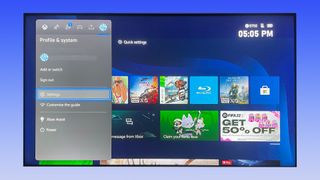
2. [全般] タブで右にスクロールし、 [テレビとディスプレイのオプション]を強調表示し、Aを押して選択します。
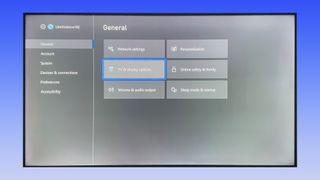
3.中央の「セットアップ」列までスクロールし、 「TV の調整」まで下にスクロールします。 A を押して「TV の調整」メニューに入ります。
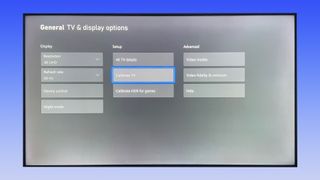
4. この画面の指示を最後まで読み、指示に従います。お使いのテレビがここで説明されている HDMI 仕様をサポートしているかどうか、またはテレビのどの HDMI ポートが正しいかわからない場合は、テレビのユーザー ガイドを参照してください。準備ができたら、Xbox コントローラーのA を押して続行します。
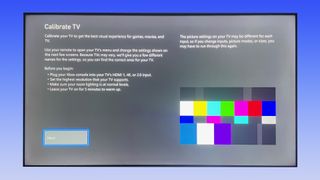
5. 「推奨設定」ページが表示されるので、画面上の指示に従ってください。これらの設定は、テレビのリモコンを使用して変更できます。ここでの作業が完了したら、Xbox コントローラーのA を押して、次の手順に進みます。
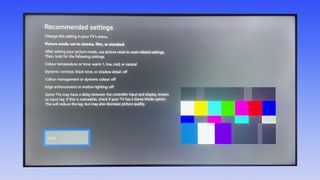
6.「アスペクト比とシャープネス」ページが表示され、画像が正しいサイズであり、十分にシャープであることを確認する方法が示されています。テレビのリモコンを使用して、ここで設定を変更できます。完了したら、Xbox コントローラーのA を押して、次の手順に進みます。
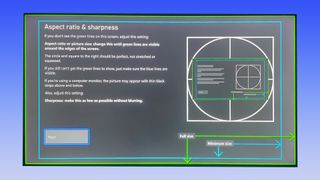
7. 「明るさ」ページが表示され、テレビの明るさとガンマ設定を調整できます。画面上の指示に従い、テレビのリモコンを使用して、目を閉じた画像が消えるまで設定を調整します。完了したら、Xbox コントローラーで [次へ]を選択し、画像を拡大して表示します。メインの「明るさ」メニューに戻りたい場合は、Xbox コントローラーのB を押します。結果に満足したら、A を押して次のステップに進みます。
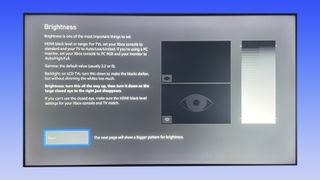
8.次に、テレビのコントラスト設定を調整します。画面の指示に従い、テレビのリモコンを使用してコントラストを下げたり上げたりします。満足したら、「次へ」を選択して、テスト画像の大きなバージョンを表示します。メインの「コントラスト」メニューに戻るには、 Xbox コントローラーのB を押すか、「次へ」を選択してAを押して先に進みます。
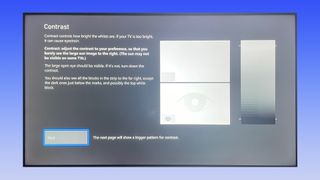
9.ここで、画面上の指示に従って、テレビのリモコンを使用して明るさをもう一度調整します。完了したら、Xbox コントローラーのAを押して最後のステップに進みます。
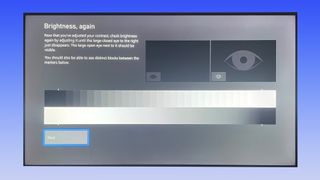
10. [詳細カラー] メニューに、実行可能な最終調整のリストが表示されます。画面に記載されているように、これらの設定は特定のテレビのみがサポートしているため、テレビの設定メニューにこれらの設定が表示されなくても心配する必要はありません。これらの設定が表示された場合は、画面の指示に従い、調整が終了したら「完了」を選択します。表示されない場合は、この部分をスキップして「完了」を選択してください。
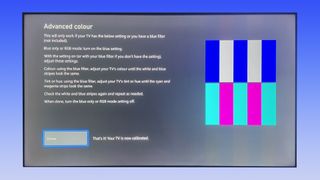
Xbox シリーズ X または S 用にテレビを調整する方法に関するこのガイドに従った後は、ゲームや映画のビジュアル品質の違いにすぐに気づくはずです。以前の画像設定に戻したい場合は、テレビのリモコンを使用してテレビの設定メニューで設定をリセットするだけです。
次に何をプレイするかについてのインスピレーションが必要な場合は、 Xbox Game Pass の最新ニュースとセール、およびおすすめのXbox Series X ゲームに関するガイドをご覧ください。または、2 台目 (または 1 台目) の Xbox シリーズ X または S を購入したい場合は、 Xbox シリーズ X 再入荷トラッカーで最新の在庫ドロップを随時チェックしてください。
